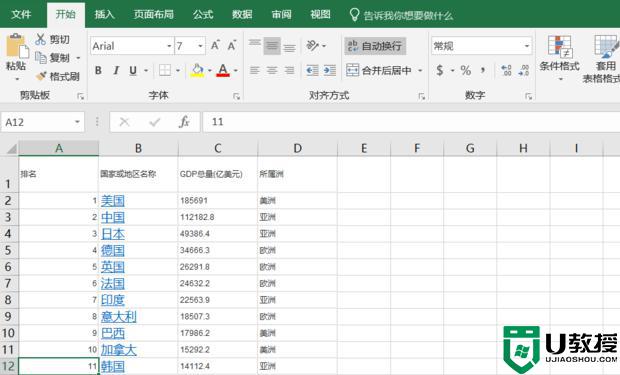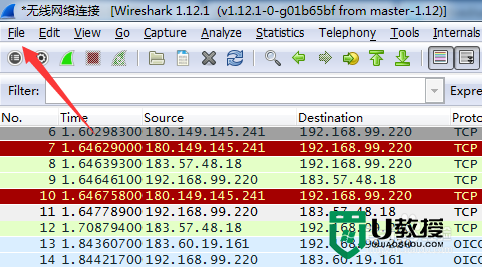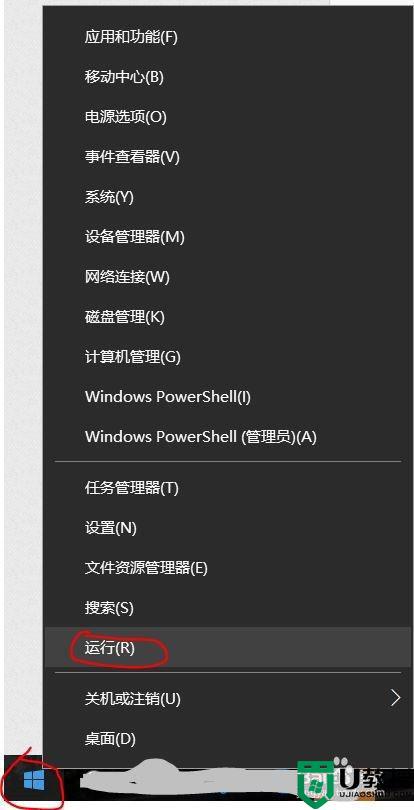怎样将旧电脑所有数据(包括系统盘数据),全部复制到新电脑上?
时间:2023-02-08作者:admin
如何将旧电脑上的所有文件复制到新电脑上,包括操作系统?这个问题对于电脑新手来说可能比较难,几乎无法启动,但是对于老电脑来说问题不大,操作起来非常简单。如果我们想在新电脑上使用电脑的所有数据(包括操作系统),可以通过以下两种方式。

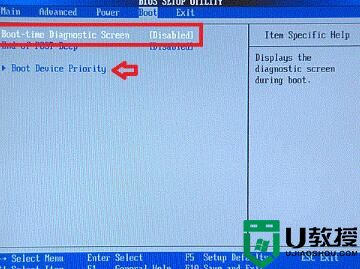


方法一:把旧电脑的硬盘拆下来,装在新电脑上。
这个方法最简单,也最快。当然,并不是所有的电脑都能这样操作。它有一个先决条件。新电脑的主板一定要有旧电脑硬盘的接口。否则旧电脑硬盘根本无法安装到新电脑上。把旧电脑硬盘从旧电脑上拆下来,安装到新电脑上,作为新电脑的主盘,新电脑的原硬盘可以作为副盘。这就需要我们在电脑的BIOS中将旧电脑硬盘设置为第一个启动盘。不同品牌的BIOS设置略有不同,但都差不多。BIOS怎么设置,可以百度一下,这方面的教程很多,这里就不多说了。
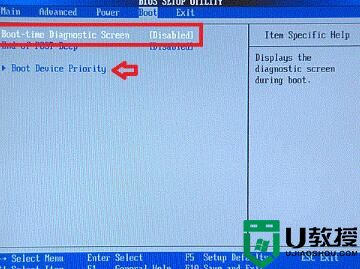
方法二:使用ghost的磁盘克隆功能。
这种方法相对更专业,也是电脑老手最常用的方法。它可以直接把旧硬盘里的所有数据和分区复制到新硬盘上,速度非常快。
第一步:准备一个u盘。你可以自己做一个。网上有很多制作启动盘的教程。可以百度一下。
第二步:把硬盘从新电脑上拆下来,安装到旧电脑上。
第三步:启动旧电脑,将u盘设置为BIOS下第一次启动。然后重启电脑,就会进入u盘启动盘的功能界面。

第四步:选择ghost备份,打开ghost程序。
第五步:选择ghost程序菜单“本地->磁盘->到磁盘”,然后选择源硬盘(旧电脑硬盘)和目的硬盘(新电脑硬盘),最后点击“是”开始执行。请注意,目标硬盘的容量不能小于原始硬盘。
第六步:把新电脑的硬盘从旧电脑上拆下来,重新安装到新电脑上。